Adobe Photoshop -da siz "Rasm" menyusini bosish va "Rasmni aylantirish" pastki menyusidan variantni tanlash orqali tasvirni aylantirishingiz yoki aylantirishingiz mumkin. Shuningdek, dasturiy ta'minotni o'zgartirish vositasi yordamida alohida qatlamlarni (butun tasvir o'rniga) aylantirish mumkin. Rasmlar va qatlamlarni aylantirish/siljitish asboblar bilan tanishgandan so'ng tez va oson bo'ladi. Sizga qanday qilib ko'rsatamiz.
Qadamlar
2 -usul 1: Butun rasmni aylantirish yoki aylantirish

Qadam 1. Photoshop -da rasmingizni oching
Agar siz butun rasmni aylantirmoqchi yoki aylantirmoqchi bo'lsangiz, "Fayl" ni, so'ng "Ochish" ni bosing. Qaytmoqchi bo'lgan rasmni tanlang va yana "Ochish" tugmasini bosing.

Qadam 2. Aylantirish variantini tanlang
Bir nechta variantni ko'rish uchun Rasm >> Rasmni aylantirish -ga o'ting.
- "180 daraja": tasvirni ½ to'liq aylana bo'ylab aylantiradi.
- "90 daraja CW": tasvirni to'liq aylananing o'ng tomoniga (soat yo'nalishi bo'yicha) Rot aylantiradi.
- "90 daraja CCW": tasvirni aylana bo'ylab chapga (soat sohasi farqli o'laroq) ¼ aylantiradi.
- "Ixtiyoriy": tasvirni aylantirmoqchi bo'lgan burchakni belgilashga imkon beradi. Siz burchakni (darajalarda), shuningdek yo'nalishni (soat yo'nalishi bo'yicha yoki soat miliga teskari) kirita olasiz.
- "Tuvalni gorizontal tomonga burish": butun tasvirni oynada ko'rsatilgandek aylantiradi (gorizontal).
- "Tuvalni vertikal aylantirish": butun tasvirni teskari aylantiradi.

Qadam 3. O'zgarishlaringizni bekor qiling
Agar siz tanlagan aylantirish yoki aylantirish variantidan mamnun bo'lmasangiz, amalni bekor qilish uchun Ctrl+Z (Windows) yoki ⌘ Buyruq+Z (Mac) tugmachalarini bosing.

Qadam 4. Rasmni saqlang
Fayl menyusini oching va "Saqlash" ni bosing. Yangi aylantirilgan tasvirni saqlaydigan joyni tanlang.
2 -usul 2: Qatlamlarni aylantirish yoki aylantirish

Qadam 1. Qatlamlar panelini ko'rinadigan qilib qo'ying
Agar siz qatlamlar bilan ishlayotgan bo'lsangiz, ekranda Qatlar paneli paydo bo'lishini xohlaysiz. Oyna menyusini oching, so'ng "Qatlamlar" ni tanlang.

Qadam 2. Qaytish yoki aylantirish uchun qatlamni tanlang
Qatlamlar panelida rasmdagi barcha qatlamlar ro'yxati, shuningdek, har bir qavat nimani o'z ichiga olganini ko'rsatadigan eskizlar ko'rsatiladi. O'zgartirish yoki aylantirish uchun individual qatlamni tanlash uchun uni bir marta bosish kifoya.
- Siz har bir qavatni bosganingizda Ctrl (Win) yoki ⌘ Command (Mac) tugmachalarini bosib ushlab turishingiz mumkin.
- Qatlamlar bilan ishlashda boshqa qatlamlarni yashirish uchun qatlam eskizi yonidagi ko'zga (ko'rinadigan belgi) o'xshash belgini bosing. Keyinroq uni yana ko'rinadigan qilib qo'yishingiz mumkin.
- Agar aylantirmoqchi/aylantirmoqchi bo'lgan qatlam nomining o'ng tomonida qulflangan belgi bo'lsa, qatlam qulflangan va uni o'zgartirib bo'lmaydi. Oldinga siljishdan oldin qatlam qulfini ochish uchun qulflash belgisini bosing.

Qadam 3. Aylantirish va aylantirish uchun variantni tanlang
O'zgartirishlar menyusini oching va "O'zgartirish" -ni tanlang.
- "Aylantirish": bu parametr sizga qatlamni aylantirmoqchi bo'lgan burchakni (daraja) kiritishga imkon beradi.
- "180 daraja burish": qatlamlarni aylananing yarmiga aylantiradi.
- "CW 90 daraja aylantirish": Qatlamlarni aylana bo'ylab the, o'ng tomonga buradi.
- "CCW 90 daraja burish": Qatlamlarni aylana bo'ylab ¼ chapga buradi.
- "Gorizontal aylantirish": qatlamni oynaga qaragandek gorizontal ravishda aylantiradi.
- "Vertikal o'girish": Qatlamni teskari buradi.

Qadam 4. Free Transform vositasini harakat qilib ko'ring
Aylanish burchagini va/yoki yo'nalishini tasavvur qilishda qiynalayotgan bo'lsangiz, aylantirish jarayonini ko'proq vizual nazorat qilish sizga foydali bo'lishi mumkin.
- Qaytadigan qatlam atrofida chegara chizig'ini chizish uchun Ctrl+T (Win) yoki ⌘ Command+T (Mac) tugmalarini bosing.
- Sichqoncha kursorini chegara qutisining o'ng yuqori burchagidan tashqariga "aylanadigan o'q" (har bir uchida boshi bo'lgan egilgan o'q) paydo bo'lguncha olib keling.
- Kursor aylanadigan o'qga aylanganda, tasvirni aylantirish uchun sichqonchani bosib, yuqoriga yoki pastga suring. Kursorni aylantirmang, agar siz aylanadigan o'qni ko'rmasangiz yoki qatlam hajmini tasodifan o'zgartirishingiz yoki burishingiz mumkin.

Qadam 5. O'zingiz saqlamoqchi bo'lmagan o'zgarishlarni bekor qiling
Xatolarni bartaraf qilish uchun Ctrl+Z (Win) yoki ⌘ Command+Z (Mac) tugmalar birikmasini bosing.

Qadam 6. Ko'rinmas qatlamlarni ko'rsatish
Agar siz o'zgartirish paytida boshqa qatlamni ko'rinmas qilib qo'ysangiz, ko'z belgisi paydo bo'lguncha yashirin qatlamning kichik rasmining chap qismidagi bo'sh maydonni bosing.

Qadam 7. O'zgarishlarni saqlang
Tasvirga kiritilgan o'zgarishlarni saqlash uchun "Fayl", so'ng "Saqlash" ni bosing va saqlash joyini tanlang.
Video - bu xizmatdan foydalanib, ba'zi ma'lumotlar YouTube bilan bo'lishishi mumkin
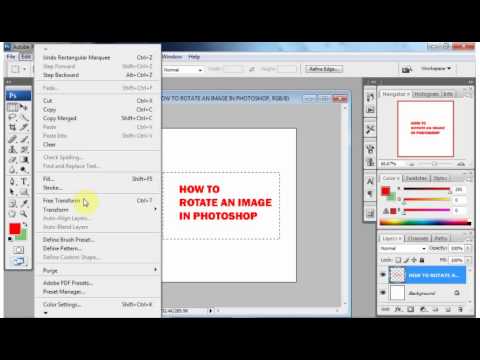
Maslahatlar
- Qatlamlar bilan ishlashda boshqa qatlamlarni yashirish uchun qatlam eskizi yonidagi ko'zga (ko'rinadigan belgi) o'xshash belgini bosing. Keyinroq uni yana ko'rinadigan qilib qo'yishingiz mumkin.
- Agar siz rasm yoki qatlam ichidagi matn yoki shakllarni o'zgartirish bilan tajriba o'tkazmoqchi bo'lsangiz, Photoshop -da ob'ektlarni qanday aylantirishni ko'rib chiqing.







